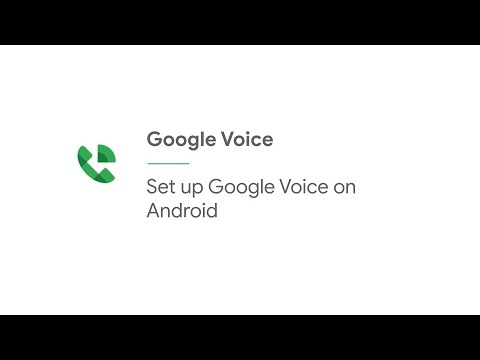Google Xəritə, interaktiv Xəritəçəkmə və istiqamət xidmətləri təklif edən pulsuz bir tətbiqdir. Google Xəritə, bir çox yerin ərazi, hava və peyk görünüşlərinin yanında şərti yol xəritələri təqdim edir. Bəzi bölgələrdə real vaxt trafik şərtləri əlçatandır. Google Xəritə, xəritələrin üçüncü tərəf veb saytlarına inteqrasiya olunmasını təmin edən bir API də təklif edir. Google istifadəçilərə xəritələrini fərdiləşdirmək imkanı verir ki, bu da başqalarına asan giriş və ya yerləşmə üçün bir çox yer etiketi əlavə edir. Google Xəritədə yerlərin etiketlənməsi Google Mapmaker vasitəsilə həyata keçirilir. Bununla, Google Maps -də və digər yerləri etiketləyərək dünyaya iş yerinizi göstərə bilərsiniz.
Addımlar
Metod 1 /2: Google Xəritə Veb Saytında Yerləri Etiketləmə

Addım 1. Google Mapmaker veb saytına gedin
Veb brauzerinizdə yeni bir nişan açın və Google Mapmaker veb saytına gedin.

Addım 2. Mavi "Giriş" düyməsini basın
Səhifənin sağ üst küncündə yerləşir. Bu sizi Google hesabına giriş səhifəsinə yönləndirir.

Addım 3. Daxil olun
Verilən sahələrə Google e-poçt ünvanınızı və şifrənizi daxil edin və şifrə mətni sahəsinin altındakı mavi "Giriş" düyməsini basın.
Google hesabınız yoxdursa, hesab yaratmalısınız, sonra Google Xəritə səhifəsinə qayıdın

Addım 4. Etiketinizi yerləşdirməyiniz lazım olan sahəyə gedin
Buna aşağıdakılardan biri ilə nail olmaq olar:
- Mövcud xəritədə hər hansı bir nöqtəni tıklayaraq və siçan ilə sürükləyərək, sonra bölgənizi tapana qədər böyütüb kiçiltməklə. Səhifənin sağ altındakı artı (+) və mənfi (-) işarələri panelini istifadə edərək böyütürsünüz. Artı işarəsi yaxınlaşır və mənfi işarəsi yaxınlaşır.
- Axtarış sahəsinə bir yer daxil etməklə. Bu axtarış sahəsi səhifənin sol üst küncündədir. Kursorunuzu götürün və axtarış sahəsinin içərisinə vurun, sonra məkanın adını yazın. Siz yazarkən, Google Xəritələr görünən açılan menyudan tıklayaraq seçə biləcəyiniz mümkün yerləri təklif edəcək.

Addım 5. Yeni bir yer əlavə edin
Səhifənin yuxarı hissəsindəki qırmızı "Yeni əlavə et" düyməsini basaraq bunu edin. Menyu açılacaq. Buradan "Yer əlavə et" seçin.

Addım 6. Tam sahəyə yaxınlaşdırın
Xəritə pəncərəsinin sağ üst küncündə peyk etiketli kvadrat qutu var. Uydu Görünüşünü seçmək və işarələmək istədiyiniz ərazini böyütmək üçün üzərinə vurun.

Addım 7. Bölgəni etiketləyin
Xəritədə etiketləmək istədiyiniz yerə sağ vurun və görünən menyudan "Əlavə et" seçin. Açılan bir menyu ilə bir pop-up görünəcək. Bu menyu əlifba sırası ilə düzülmüş bir sıra kateqoriyalara malikdir.

Addım 8. Açılan menyudan bir kateqoriya seçin
Açılan menyuda aşağıya doğru ox işarəsi var. Mövcud kateqoriyalara baxmaq üçün bu işarəni vurun. Aşağı diyirləyin və istədiyiniz kateqoriyaya vurun. Kateqoriya küçə, iş və ya bina ola bilər. Kateqoriyanı seçdikdən dərhal sonra iki mətn qutusu görünəcək.

Addım 9. Ad və təsvir əlavə edin
İlk mətn qutusuna etiketin adını daxil edin. Bu işinizin adı ola bilər. İkinci mətn qutusuna etiketin təsvirini yazın.

Addım 10. Etiketinizi əlavə etmək üçün mavi "Saxla" düyməsini basın
İndi Google Xəritədə bir yer etdiniz!
Metod 2 /2: Google Maps Mobil Tətbiqində Yerləri Etiketləmə =

Addım 1. Google Xəritələrim tətbiqini başladın
Cihazınızın ana ekranında və ya tətbiq çekmecesinde tətbiq simgesini tapın və vurun. Etiketləmə seçimləri təmin etmək üçün Xəritələrim Tətbiqi Google Xəritələrlə əlaqələndirir.
Hələ də Xəritələrim Tətbiqiniz yoxdursa, onu App Store -dan (iOS) və ya Google Play -dən (Android) pulsuz yükləyə bilərsiniz

Addım 2. Xəritələrim Tətbiq ekranındakı menyu simgesinə vurun
Menyu işarəsi, ekranın sol alt hissəsində yerləşən üç qısa üfüqi xətt ilə təmsil olunur. Telefonunuzda aşağıdakı variantlarla yeni bir ekran görünəcək: "Yeni Xəritə" və "Xəritəni Aç".

Addım 3. Xəritə yaradın
Xəritə yaratmaq üçün "Yeni Xəritə" seçiminə toxunun. Bu, xəritənin adını daxil edəcəyiniz bir mətn sahəsinə malik bir ekrana yönləndirir. Xəritənin adını daxil edin və "Tamam" a vurun. "Tamam" düyməsinə toxunduqdan sonra xəritə görünüşü görünəcək.

Addım 4. Etiket etmək istədiyiniz ərazini yaxınlaşdırın
Zoom, telefonunuzun ekranını iki dəfə vuraraq, etiket etməyiniz lazım olan yer aydın görünənə qədər əldə edilir.

Addım 5. Bir etiket əlavə edin
Etiket əlavə etmək üçün telefon ekranınızdakı sahəyə uzun basın. Altında xaç olan qırmızı yer etiketi görünür. Etiket ekranın ortasında yerləşdirilib və daşınmazdır.
Xəritəni hərəkət etdirmək üçün ekrana toxunun və basıb saxlayın ki, yer etiketi işarəsinin işarəsi işarələmək istədiyiniz yerdə dayansın

Addım 6. Ad və təsvir əlavə edin
Ekranın altındakı mavi "Sonrakı" düyməsinə vurun. "Sonrakı" düyməsinə toxunduğunuzda, ilk sahə etiketinin adını və ikinci sahə etiketinin təsvirini daxil etməyiniz istənir.
Addım 7. Etiketinizi saxlamaq üçün "Saxla" ya toxunun
Düymə telefon ekranının sağ üst hissəsindədir. Bir az əvvəl Google Xəritədə bir yer qeyd etdiniz.